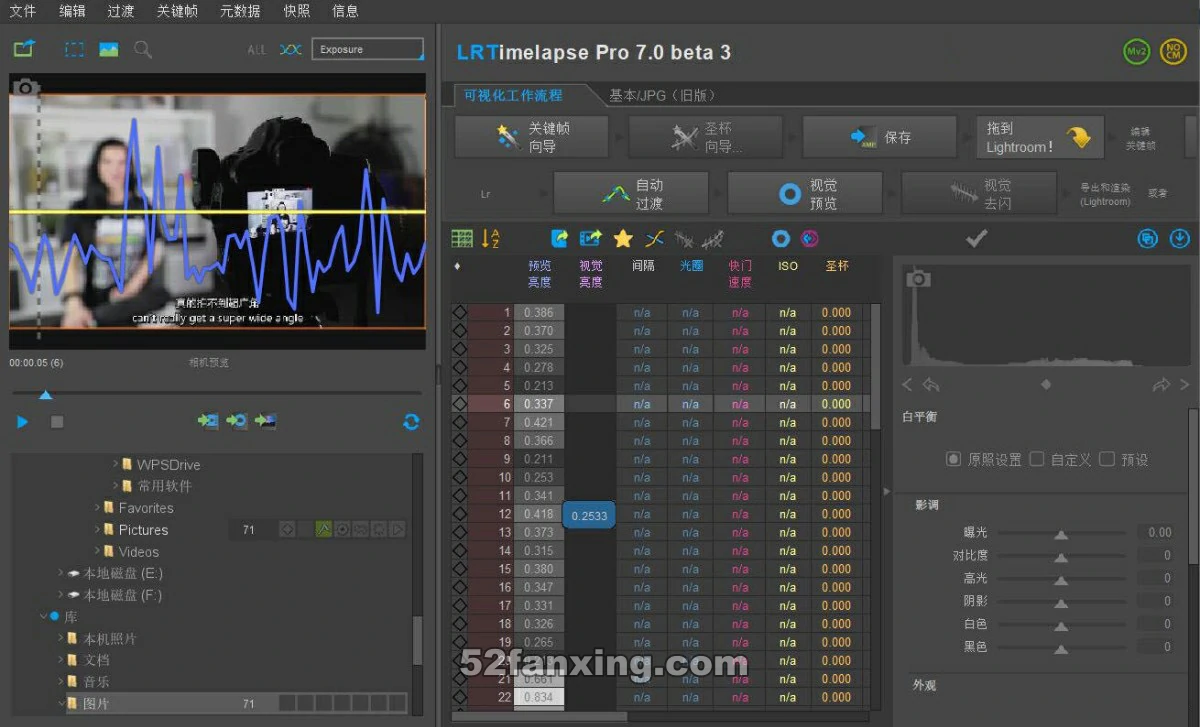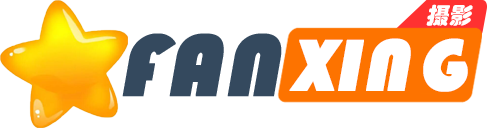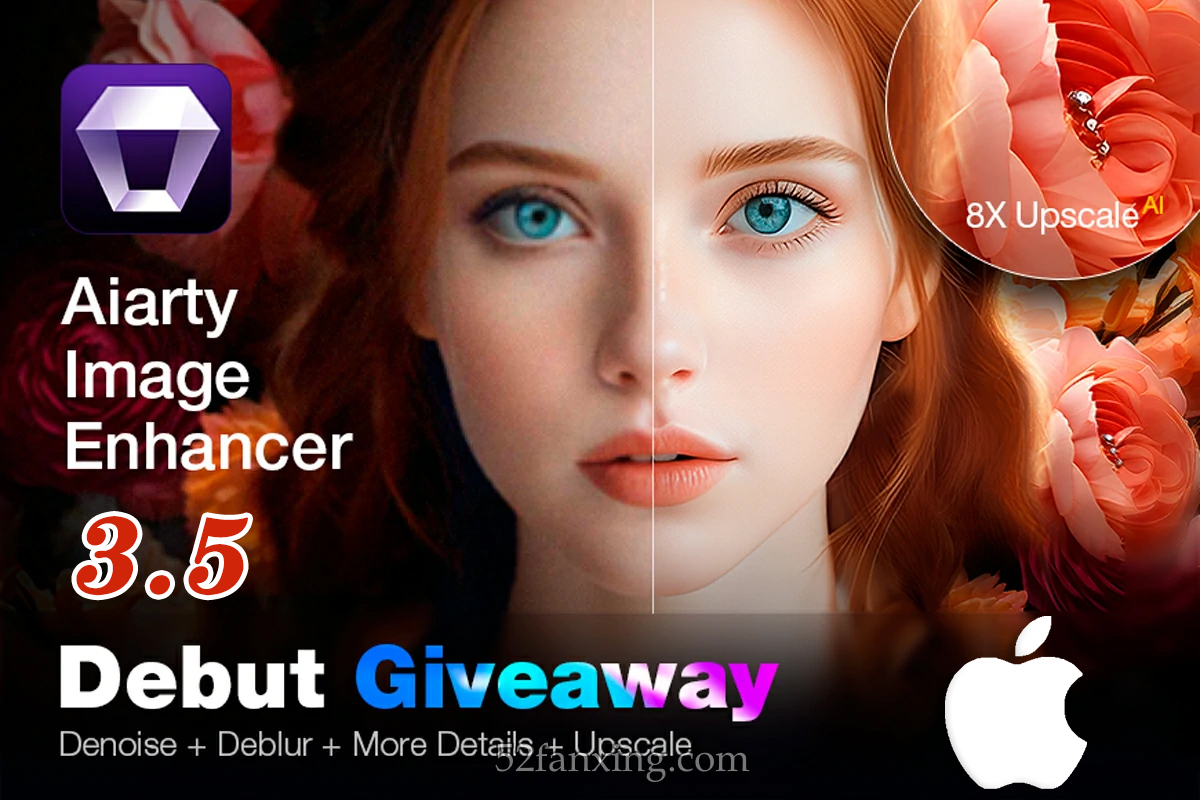04164–【软件】LRTimelapse Pro for mac 7.1.0.正式版-专业延时去闪烁软件
Windows系统LRTimelapse Pro 7.1 正式版获取地址!!!独立应用程序
支持Adobe Lightroom Classic
支持Silicon M1
支持 macOS Monterey 12.以上系统版本
LRTimelapse Pro 简介:
LRTimelapse Pro 是专业的延时摄影编辑和创建工具,配合使用 Adobe CameraRAW、Adobe Lightroom 和 Adobe After Effects 等实现平衡曝光不一致(去除闪烁等现象)、关键帧参数自动过渡功能。
提供了最全面的延时编辑、关键帧、渐变和渲染解决方案。不管在 Windows 还是 Mac 中,无论你使用哪种相机:LRTimelapse 将你的延时摄影处理结果提升到一个新的水平。
LRTimelapse 为延时编辑、关键帧、分级和渲染提供最全面的解决方案。
无论是在 Windows 还是 Mac 上,或者您使用哪种相机:LRTimelapse 都会将您的延时摄影结果提升到一个新的水平。
与Lightroom Classic一起使用基于原始文件的工作流程中的关键帧和分级延时序列。
为400 多种 Lightroom 工具设置动画和关键帧。
使用Holy-Grail-Wizard创建完美的日间夜和日间延时过渡。
使用无损 Multi-Pass-Visual Deflicker和特殊的LRT Motion Blur混合技术平滑您的游戏中时光倒流。
支持Lightroom 支持的任何相机。
以MP4/H.264和H.265/HEVC等不同格式以及Prores和DNxHR等专业格式渲染最终剪辑。
以高达 8K及更高的分辨率进行渲染。
由于在完全色彩管理的工作流程中无损原始到Rec.2020色彩传输,可能实现最佳色彩再现。
长期/施工延时的特殊工作流程。
强大的批处理功能可以尽可能快地编辑和渲染多个延时摄影。
LRTimelapse 被全世界的大多数延时摄影摄影师使用,因为它使他们能够使用自己喜欢的摄影工具(Lightroom Classic 或 Adobe Camera RAW)来制作延时摄影具有这些工具为图像编辑提供的所有优势和功能。

LRT 7 的一些亮点:
表现
- 用于视觉预览的代理缓冲 -> 第一代后,去闪烁和 VP 更新速度提高高达 50%。
- 加载序列时性能提升
- 内部编辑器的性能提升
- 现在,按“播放”或空格键时默认从实际位置播放。Shift 播放将从头开始播放。添加了一个设置来切换默认播放行为(从光标播放)。
- 设置对话框中所有更改的设置不再需要重新启动。
JPG 视觉编辑
- LRTimelapse 现在将以与 Raw 文件相同的方式支持 JPG,其中包括 JPG 序列的 Visual Previews 和 Visual Deflicker。
HDR
- LRTExport 插件和渲染中的 HDR 支持
- HDR 序列将在文件夹树中的视觉预览工作流程指示器周围显示一个黄色圆圈
圣杯魔法师
- Holy Grail Wizard 滑块“优化”功能。这将尝试为“旋转”和“拉伸”滑块设置最佳值。首次在新的序列上激活 HG Wizard 时,优化也将自动运行。
編輯
- LRTimelapse 中的视觉裁剪:在预览中按住 Shift 并拖动可设置裁剪。按住 Shift 并双击可重置裁剪。
- 内部编辑器:在控件中添加了 +/- 按钮,以便进行更精细的调整。单击可移动 1 步,按住 Shift 键单击可移动 10 步。快速后续单击可移动滑块而无需重新生成预览。
用户界面
- 重新设计了 UI,使其看起来更现代。重新设计了所有图标,它们现在是可自由缩放的 SVG 图标,在高分辨率显示屏上看起来应该更清晰。
目录选择器
- 完全重写所有目录选择器。现在加载速度会更快,并且完全在后台进行。慢速网络驱动器不会再阻碍 UI 创建。
- 实施监视服务,监视文件系统并反映目录树中的任何变化。
- 通过任意 DirChooser 中的右键菜单将任意新文件夹添加到受限文件夹列表中
导入器
- 导入器现在将在总数旁边显示不同文件类型的图像数量。
工作流
- 用于保存去闪烁面板上默认值的按钮。
- 重新设计了单独的过渡面板。
- 按文件名选择——例如,通过搜索 _LEFT 和/或 _RIGHT 可以方便地分离全景照片中 2 个摄像机的图像
受限文件夹
- 更改设置中的受限文件夹现在将自动重新加载文件夹树,而无需重新启动。
- 可以通过上下文菜单添加受限文件夹
启动
- 渲染对话框打开时可以切换序列。如果处于导出和渲染模式,新序列将自动加载到渲染对话框中。
- “导出和渲染”模式下渲染对话框中的 JPG 直接渲染选项。如果选中,则 JPG 将仅被组装(与 LRT 6 中一样)并且不会应用任何编辑。如果未选中(默认),则图像将进行开发然后渲染(与 Raw 文件一样)。
- 仅在导出和渲染模式下渲染选择。这也可以与直接 JPG 渲染选项结合使用。